| MacOS如何以缩略图形式查看图片?MacOS缩略图查看图片 | 您所在的位置:网站首页 › windows怎么显示图片缩略图 › MacOS如何以缩略图形式查看图片?MacOS缩略图查看图片 |
MacOS如何以缩略图形式查看图片?MacOS缩略图查看图片
|
当前位置:系统之家 > 系统教程 > MacOS缩略图
MacOS如何以缩略图形式查看图片?MacOS缩略图查看图片
时间:2019-11-15 17:06:21 作者:zhixiang 来源:系统之家 1. 扫描二维码随时看资讯 2. 请使用手机浏览器访问: https://m.xitongzhijia.net/xtjc/20191115/167656.html 手机查看 评论 反馈 在我们使用Windows的时候,进入图片文件夹系统都会转换成缩略图形式助我们查看。在MacOS 中怎么以缩略图形式显示图片?Mac文件浏览方式有四种,分别为图标形式、列表形式、分栏形式和Cover Flow形式,几种形式各有特点,对于图片浏览来说,以缩略图形式显示图片的图标模式最为方便,下面小编就为大家演示如何设置以缩略图形式显示图片。 一、设置方法 在图片文件夹界面,点击顶部第一个按钮,即可以缩略图(图标)形式显示图片了 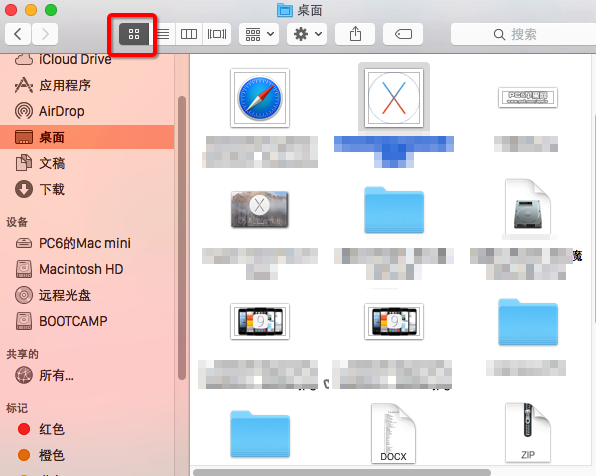
二、从左至右按钮所代表的显示方式分别为 1、图标形式:小编最喜欢的 第一步、点击顶部设置按钮,在下拉菜单中,或者单击鼠标右键,右键菜单中,选择“查看显示选项” 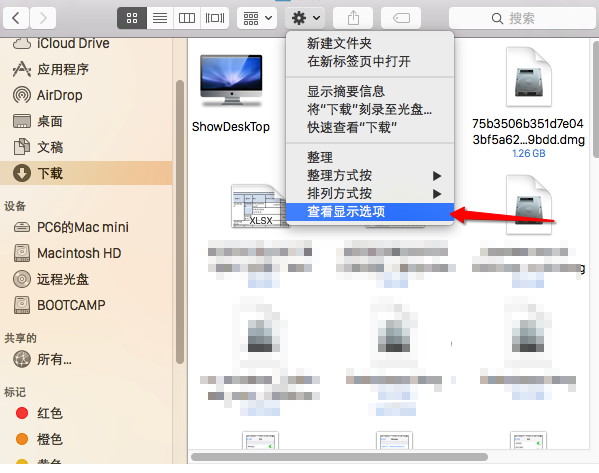
第二步、在查看方式选项界面,我们可以通过拖动滑块的方式,设置图标(缩略图)大小 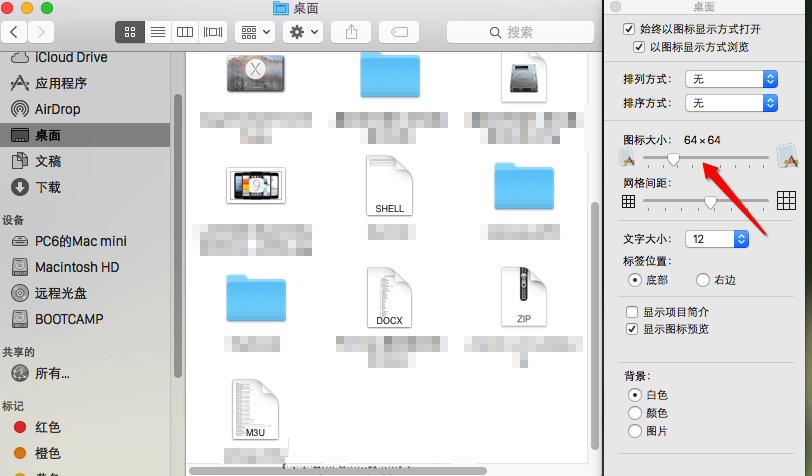
2、列表形式:默认显示方式 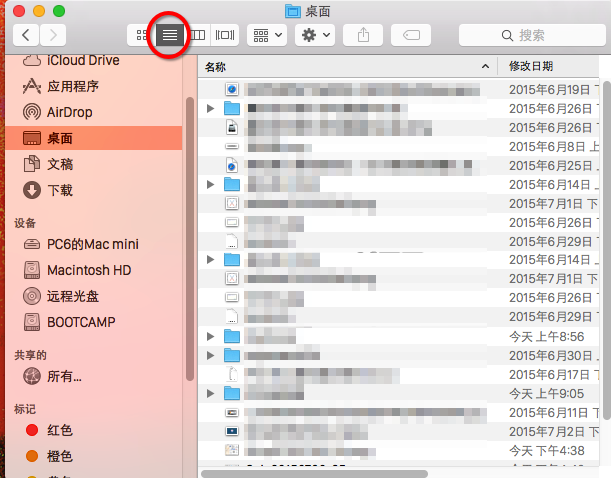
3、分栏形式:分成若干栏 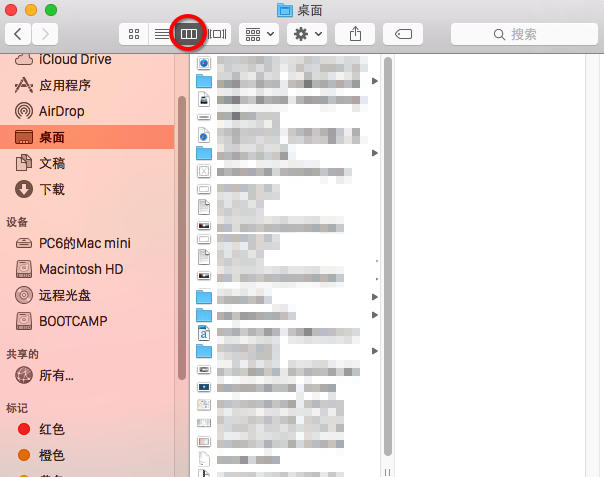
4、Cover Flow形式:3D界面显示方式 
温馨提示:直接在文件夹空白处单击鼠标右键,菜单中鼠标指向“显示”,次级菜单中即可显示相关查看方式选项 标签 macosMacOS如何修改图片默认打开方式?修改默认打开方式的方法 下一篇 > Macos如何查看硬盘格式?MacOS查看硬盘格式的方法 相关教程 【最新推荐】笔记本Win10系统专业版:免费下... Win10怎么设置专注助手优先级 Windows11账户怎么锁定,试试这3种方法! 如何下载到好用的Win7-目前公认最流畅的Win7... 【告别卡顿】2024最新精简电脑系统:推荐下载... 如何下载最新的Windows系统-2024最新版本Wind... Win11表情符号输入方法,一看就会! 告别捆绑软件!2024最新纯净版系统下载 如何下载Win10专业工作站版,一招轻松搞定! 如何下载最流畅稳定的Win11系统-Win11最稳定...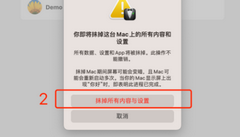
Macbook Pro电脑怎么恢复出厂设置-Macbook Pro恢复出厂系统步骤 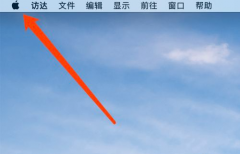
苹果Mac怎么设置壁纸桌面 
MacBook升不了Win11怎么办?MacBook升不了Win11解决方法 发表评论共0条  没有更多评论了
没有更多评论了
评论就这些咯,让大家也知道你的独特见解 立即评论以上留言仅代表用户个人观点,不代表系统之家立场 |
【本文地址】